Upotreba alata za snimanje zaslona i zaslona imatijekom proteklih nekoliko godina, došlo je do eksponencijalnog porasta. Razlog je dostupnost brzeg interneta u većini dijelova svijeta, što ljudima omogućuje lako i brzo dijeljenje snimaka zaslona i ekrana putem usluga poput YouTubea i Imgur-a. Dok smo u prošlosti pokrivali mnoštvo alata za snimanje zaslona, samo je nekoliko onih koji se hvale snimanjem zaslona i snimanjem zaslona pod jednim paketom. oCam je jedan takav program za Windows koji je obojemoćan i jednostavan za upotrebu, zahvaljujući svom jednostavnom dizajnu. Omogućuje vam preklapanje okvira za hvatanje na željenom području zaslona i bilježenje bilo koje aktivnosti na zaslonu unutar tog okvira. Pogledajmo kako to funkcionira.
oCam se sastoji od korisničkog sučelja za barebones. Zeleni okvir za hvatanje može se jednostavno promijeniti klikom i povlačenjem sitnih kvadratnih tipki u njegovim uglovima i na središnjim dijelovima rubova u željenom smjeru. Da biste promijenili okvir, kliknite poprečni pravac u njegovom središtu i povucite ga kamo god želite.
Na dnu se nalazi i kontrolni okvirsadrži gumbe za sve podržane akcije, uključujući Snimanje, Snimanje, Promjena veličine, Otvori, Opcije i Kodeci - od kojih se posljednji mogu upotrijebiti za preuzimanje potrebnih kodeka sa stranice programera. Klikom na Snimanje započinje operacija snimanja na zaslonu, a klikom na Snimanje snima se snimka zaslona.

oCam vam također omogućuje da promijenite veličinu okvira za hvatanje koristećitipku Resize iz upravljačke kutije. Klikom na njega prikazuju se neke unaprijed definirane rezolucije, načini rada i mogućnosti monitora. Dobro je vidjeti da aplikacija omogućuje snimanje zaslona i snimke zaslona s ekrana odabranog od strane korisnika, što je korisno ako imate postavljanje s više monitora.
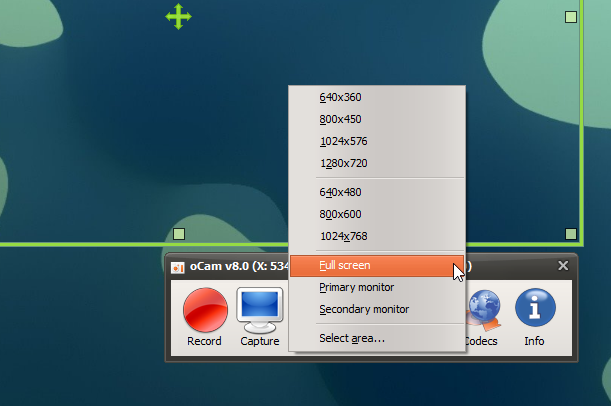
Odjeljak Opcije omogućuje vam konfiguriranje nekolikopostavke vezane za aplikacije po vašoj želji. Nudi odjeljke za snimanje, hotkeys, save, timelimit i jezik. Snimanje omogućuje odabir vaših video kodeka, kvalitete izlaza i FPS-a za vaše emisije ekrana. Pored toga, možete odabrati omogućavanje pokazivača na zaslonu, odabrati ponašanje pomicanja glavnog prozora i odabrati audio uređaj za snimanje zvuka.
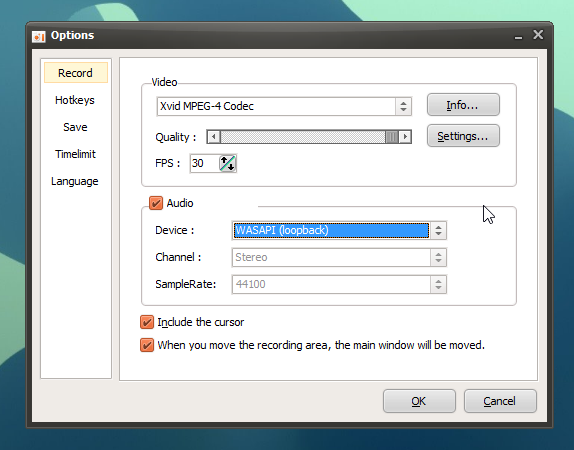
Aplikacija također omogućuje upotrebu hitnih tipki zaizvršava podržane radnje, tj. snimanje, snimanje i otvaranje odredišnog direktorija. Iako vruće tipke možete promijeniti po želji, prilično je razočaravajuće jer su u tu svrhu u svrhu dostupne samo funkcijske tipke. Ako želite ograničiti ukupno vrijeme prikaza ekrana, pod Timelimit možete unijeti prilagođenu vrijednost.
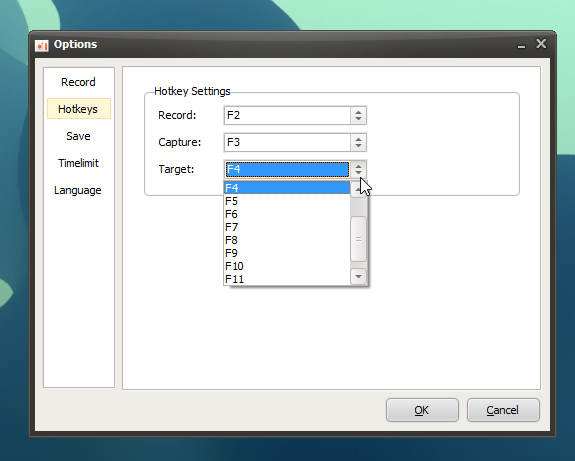
Iako ne sadrži čitav nizopcija, oCam je intuitivna i vrlo razumljiva aplikacija s dovoljno mogućnosti da bi bila korisna za većinu korisnika. Radi na Windows XP, Windows Vista, Windows 7 i Windows 8. Podržani su i 32-bitni i 64-bitni operativni sustav.
Preuzmite oCam
Preuzmite oCam













komentari